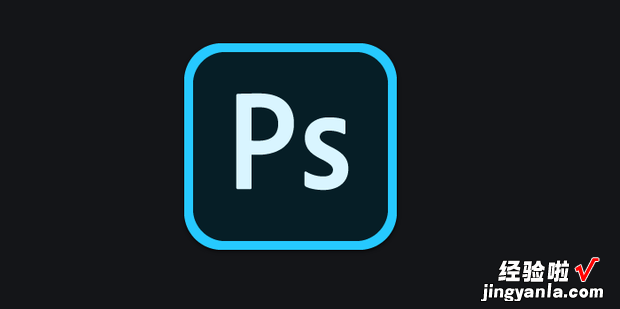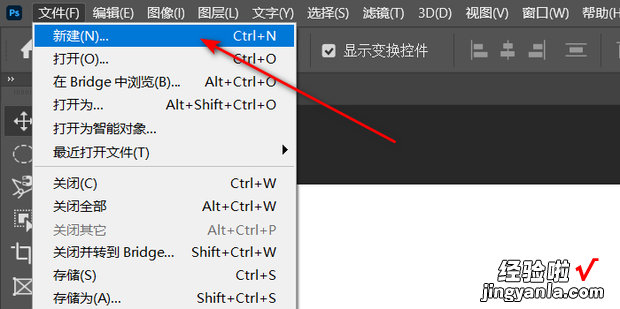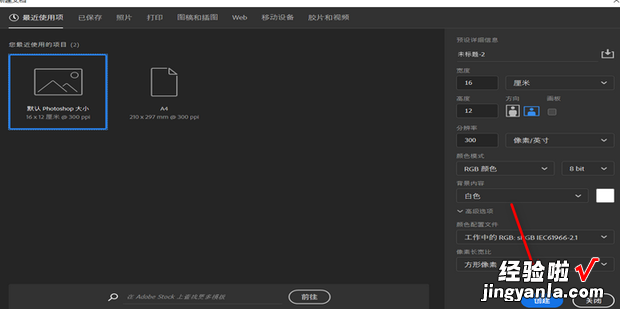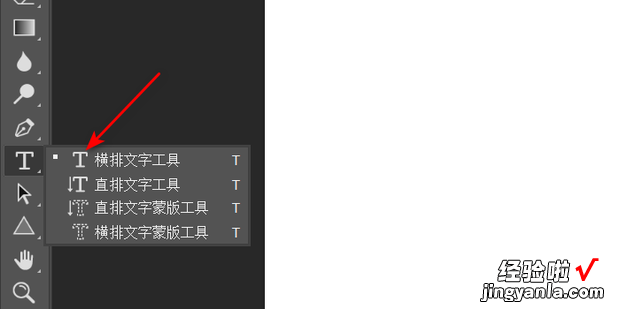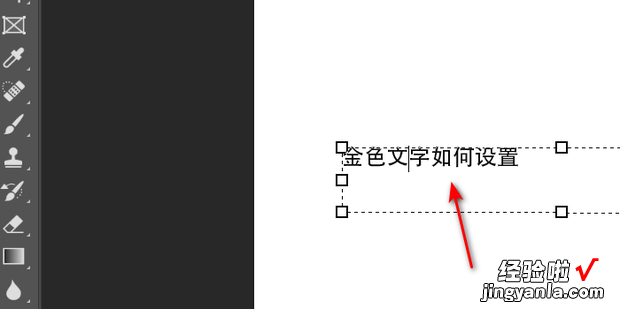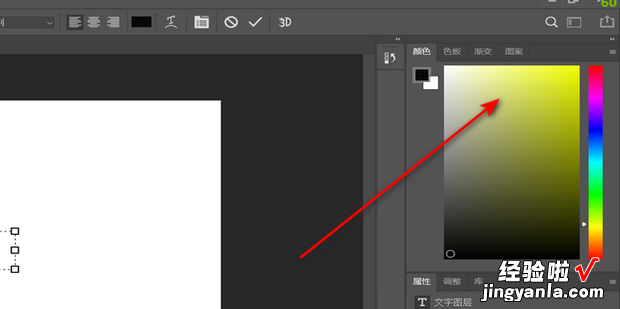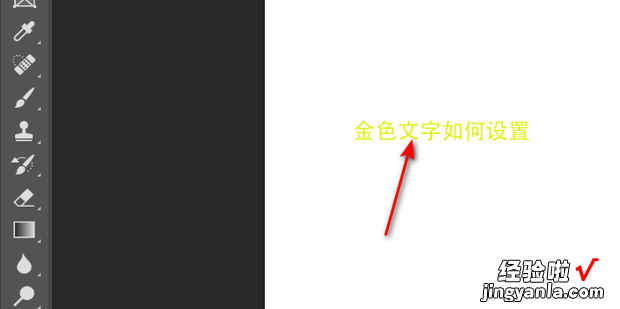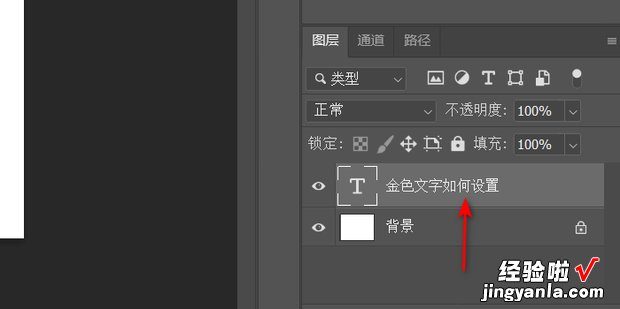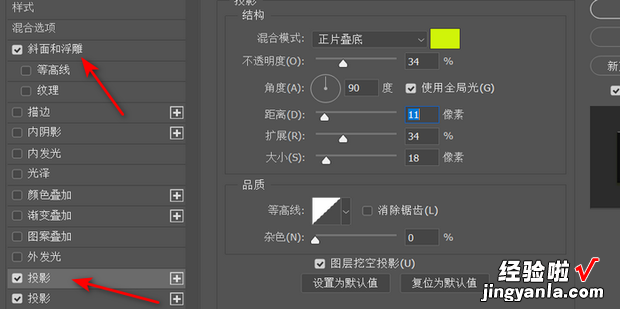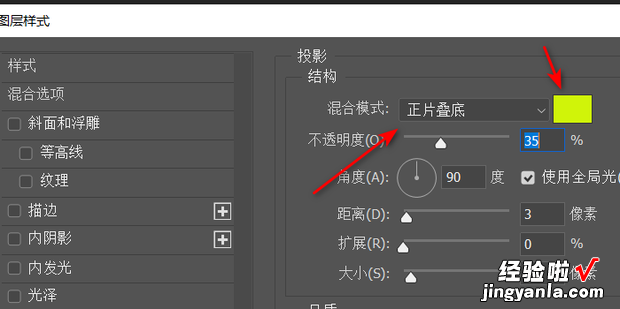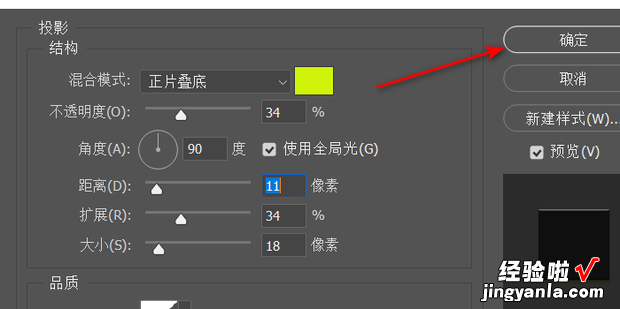ps怎么做金色效果字体呢?下面就来介绍一下如何操作 。
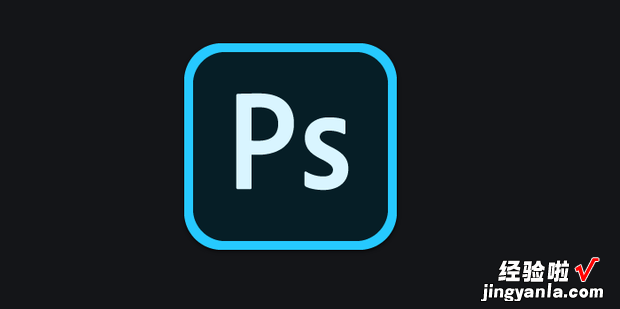
方法
打开PS , 点击上方文件,选择新建 。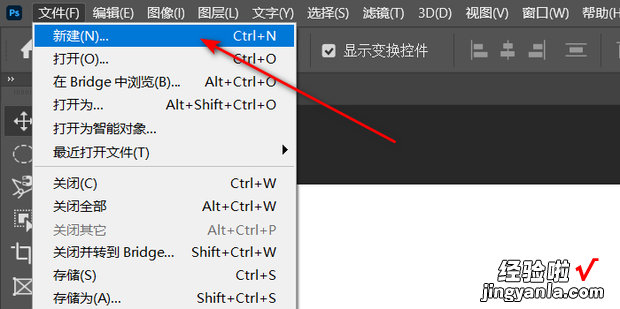
新建一个空来自白画布 。
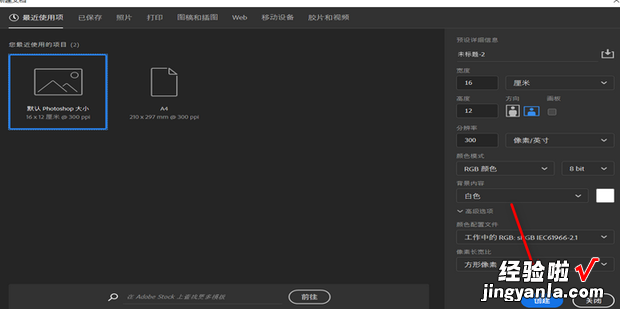
在左侧菜单栏中选择字体工具 。
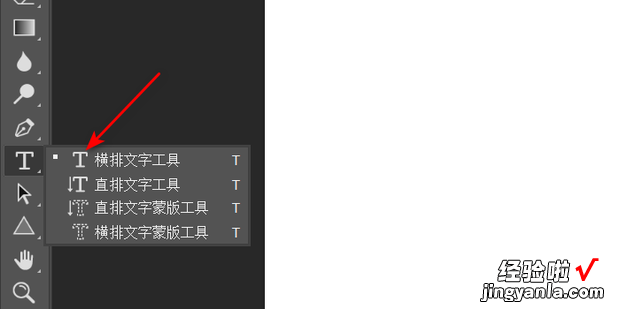
在文本框中输入文字 。
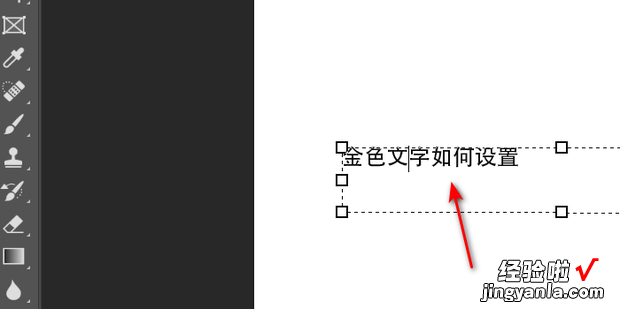
点击右上角的色板,将颜色设置为黄色 。
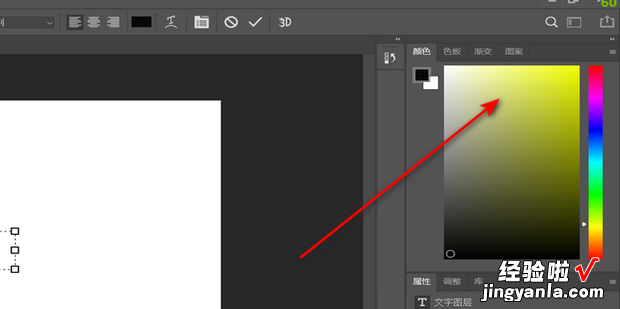
【ps怎么做金色效果字体,ai怎么做金色效果】
如图,字体变为黄色 。
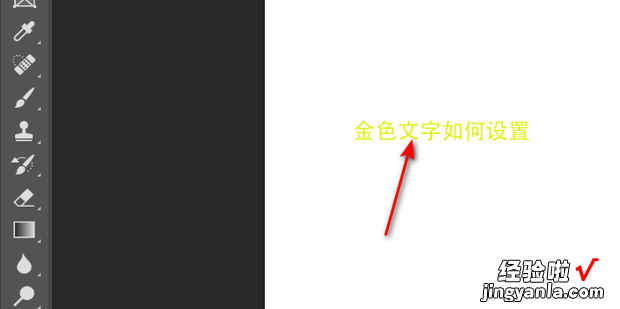
双击图层下的文字 。
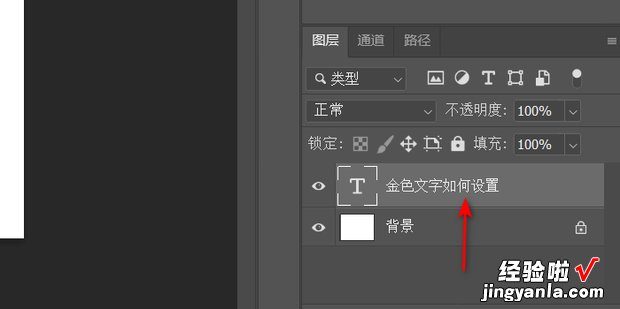
在混合选项中选中投影和斜面与浮雕 。
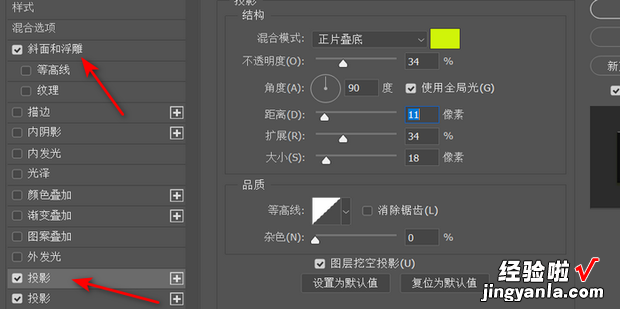
将混合模式设置为正片叠底,将后面的颜色设置为黄色 。
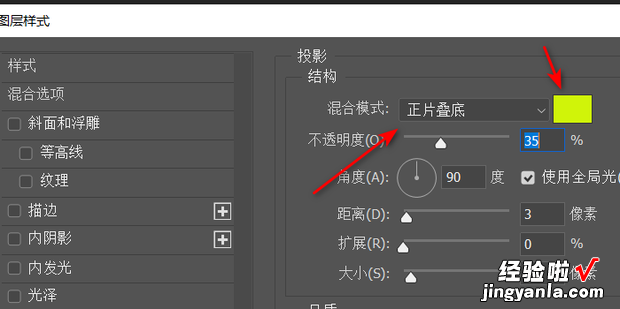
设置完成,点击确定 。
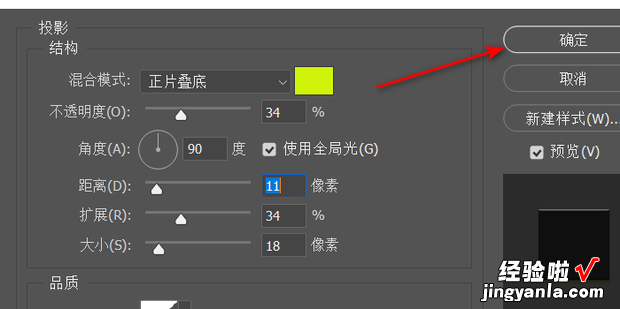
金色效果字体制作完成,效果如图 。

ps怎么做金色效果字体呢?下面就来介绍一下如何操作 。